Google NotebookLM не работает: как исправить
В этом руководстве мы покажем вам различные способы решения проблемы, когда Google NotebookLM не работает. Этот персонализированный искусственный интеллект от гиганта Кремниевой долины может читать, делать заметки и сотрудничать с предоставленными вами данными. Аналогично, он также использует этот источник данных для уточнения и систематизации ваших идей. Он поставляется в комплекте с Gemini Pro от Google (последнее предложение искусственного интеллекта) и сумел привлечь внимание масс всего за короткий промежуток времени.
Однако некоторым пользователям сложно протестировать этот ИИ. Если вы также не можете извлечь максимальный потенциал из этого исследовательского инструмента на базе искусственного интеллекта или если он не работает должным образом, то это руководство вам поможет. Следите за исправлениями.
Как исправить Google NotebookLM, который не работает
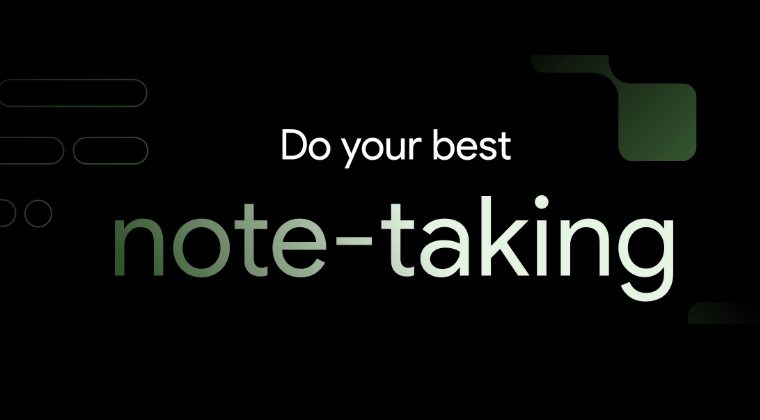
Рекомендуется опробовать каждый из приведенных ниже обходных путей, а затем посмотреть, какой из них приведет к успеху. Итак, имея это в виду, давайте начнем.
Программы для Windows, мобильные приложения, игры - ВСЁ БЕСПЛАТНО, в нашем закрытом телеграмм канале - Подписывайтесь:)
ИСПРАВЛЕНИЕ 1: используйте VPN в США
На момент написания эта функция доступна только в США. Поэтому, если вы живете в любой другой стране, рассмотрите возможность использования виртуальной частной сети и выберите сервер в США. Только тогда вы сможете использовать NotebookLM.
ИСПРАВЛЕНИЕ 2: Добавьте источник
Убедитесь, что вы добавили хотя бы один источник, иначе инструмент Google AI не будет работать.
ИСПРАВЛЕНИЕ 3: Ограничьте максимальное количество источников
На самом максимуме можно было добавить максимум 20 источников. Если вы попытаетесь добавить больше, инструмент не будет работать должным образом.
ИСПРАВЛЕНИЕ 4: Проверьте ограничение на количество слов
В источнике может быть не более 200 000 слов, поэтому убедитесь, что вы не превышаете этот предел.
ИСПРАВЛЕНИЕ 5. Проверьте исходный файл
Если вы используете PDF-файл в качестве источника, убедитесь, что он не защищен авторскими правами или паролем. в этом случае AI Tool не сможет извлечь из него данные. Поэтому заранее удалите эти реакции из исходника и только потом загружайте файл в NotebookLM.
Вот и все. Это были различные способы решения проблемы, когда Google NotebookLM не работал должным образом. Если у вас есть какие-либо вопросы относительно вышеупомянутых шагов, сообщите нам об этом в комментариях. Мы свяжемся с вами с решением в ближайшее время.


![Не удается загрузить обновление Destiny 2 v6.2.5.3 на PS5 [Fix]](https://vgev.ru/wp-content/uploads/2022/11/cannot-download-destiny-2-update-ps5.jpg)


